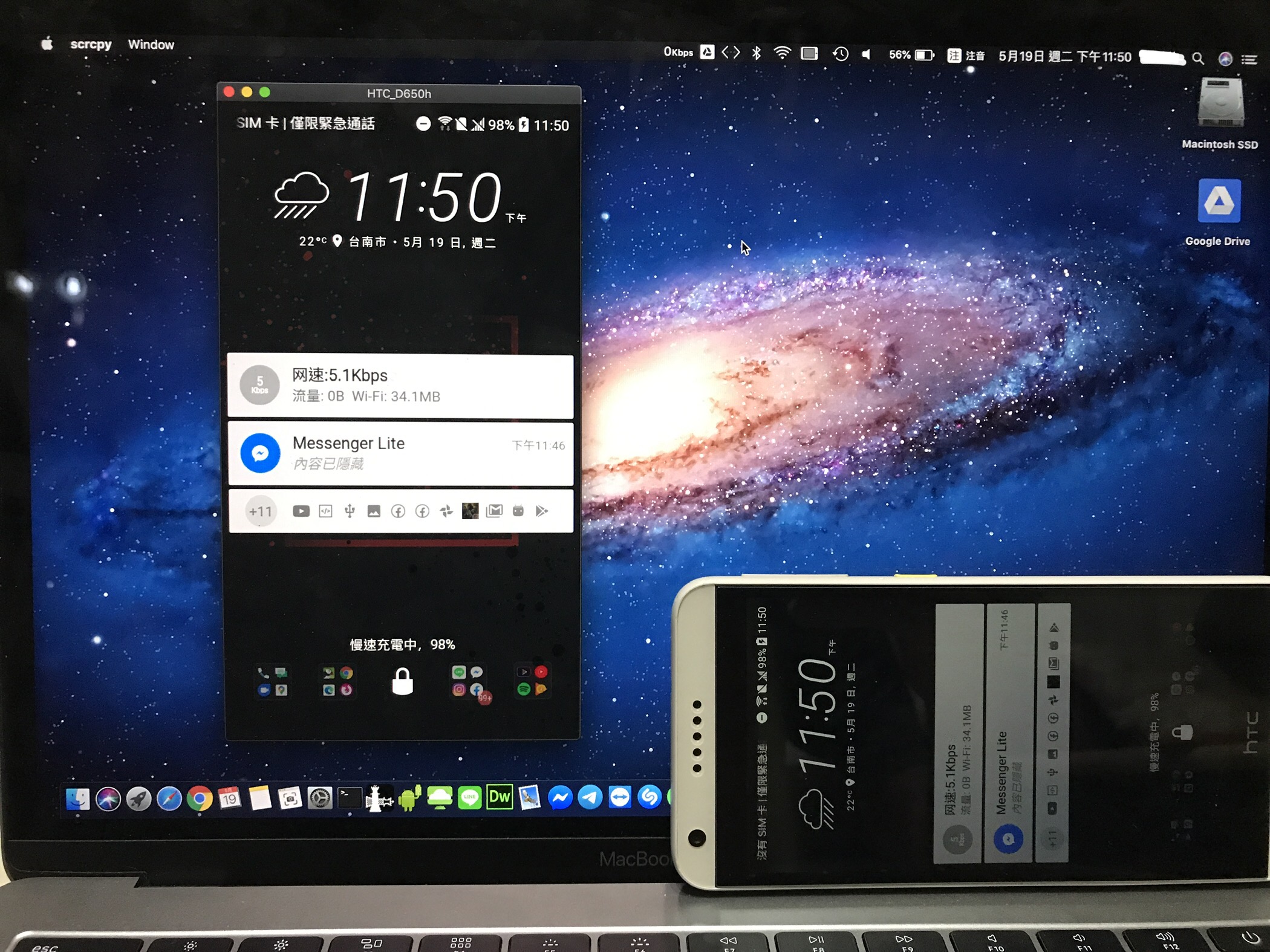前情提要:由於筆者的手機螢幕忽然壞掉了,液晶會顯示但沒有背光照亮,需要用強光照射才能勉強查看畫面,但筆者依然需要使用該手機來搬移裡面重要資料以及測試Android程式等,所以一定要想辦法讓它可以操作! (因為筆者目前主要使用iPhone)
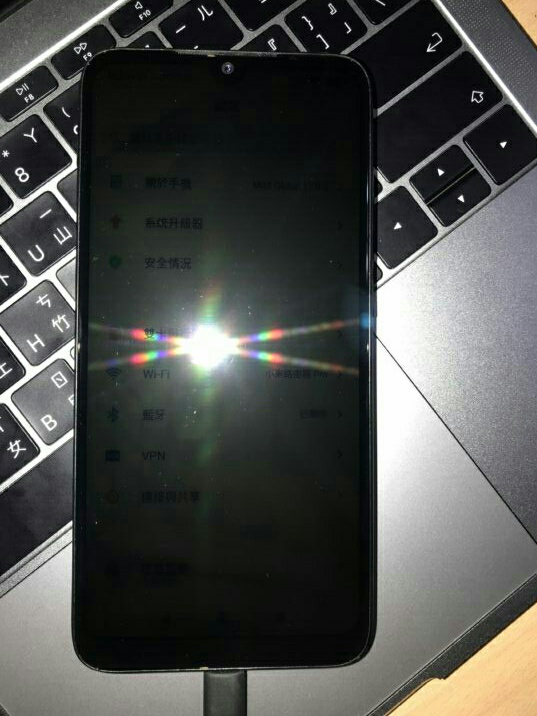
(只能在強光照射下隱約看到畫面)
需求:PC或是Mac、配備Android 5.0或更高版本的裝置
(官方說Linux也可以,但筆者沒有Linux電腦可以寫教學,因此建議您前往官方教學查看)
Android裝置需要先打開USB偵錯
-
打開Android手機,找到關於手機的地方連戳版本號或是建置號碼,或是MIUI版本號
(每一支手機的做法不同這裡不列舉) -
直到按到寫說「不需要了,您已經是開發人員」後,打開開發人員選項
(每支手機「開發人員選項」放的位置也不一樣,例如小米放在「設定>更多設定」內)
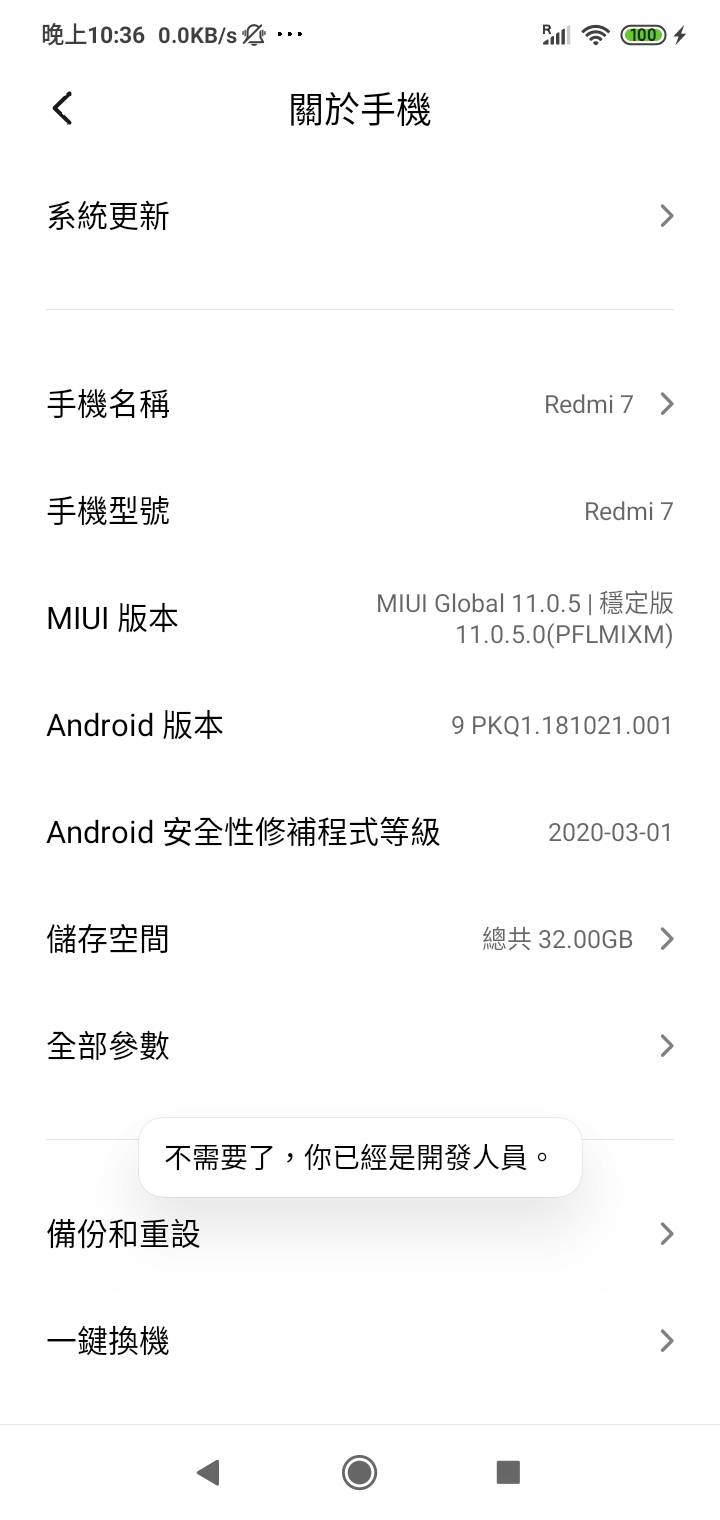
-
接下來請打開開發人員選項,把USB偵錯(又稱USB調試)打開,如果是小米手機的話請一併打開安全設定,這個動作需要插入SIM卡並連接網路(MIUI的要求)
USB安裝建議打開,畢竟Scrcpy拖拉安裝安裝功能滿好用的(詳見這篇)

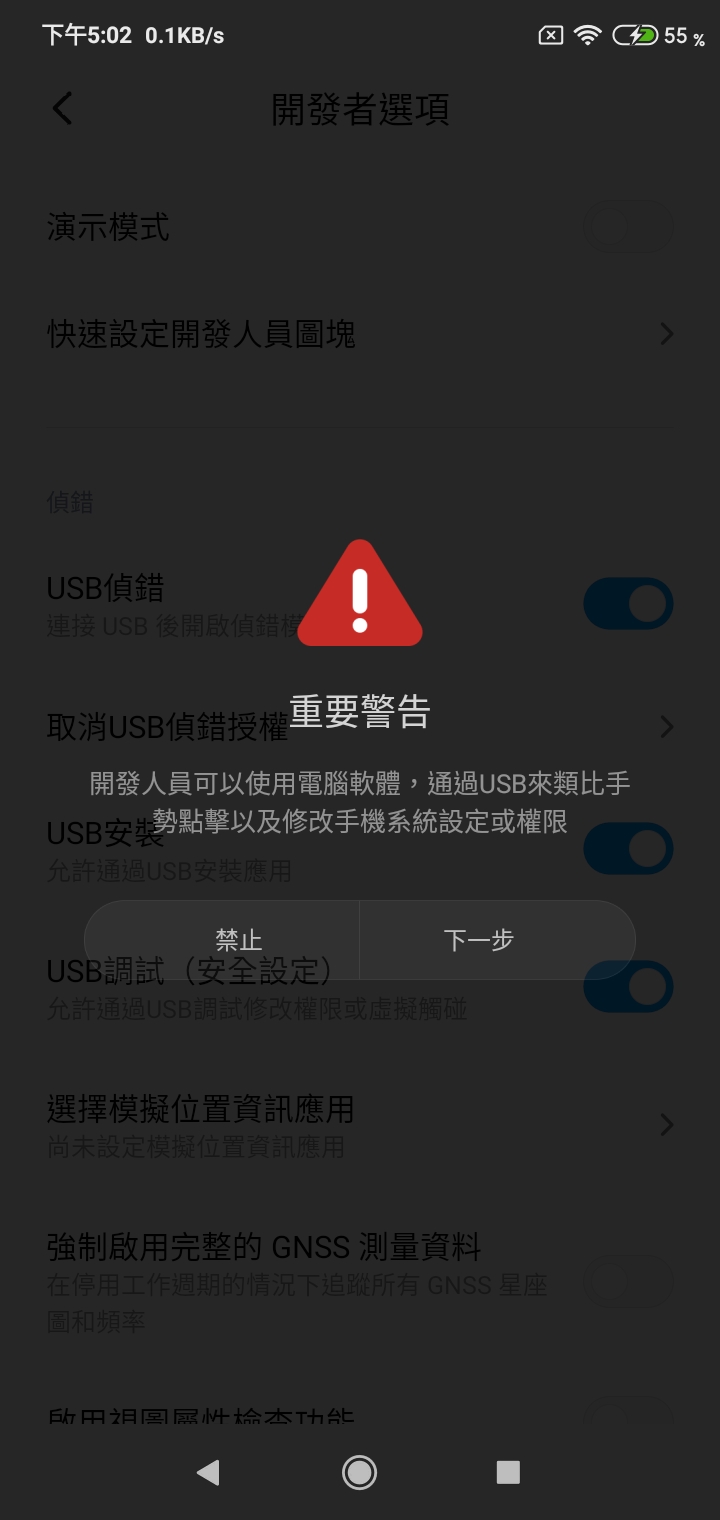
- 「安全設定」彈窗請一路按下一步,記得要插SIM卡
(不然按到後來會跳出請插卡的提示) - 如果遇到陌生電腦記得在手機上面按允許偵錯唷
- 接下來請到電腦進行環境安裝
PC環境安裝
- 請下載最新版工具包並且解壓縮(筆者習慣解壓縮到C槽目錄下)
也可以跟ADB驅動安裝檔一起裝在隨身碟帶著走唷
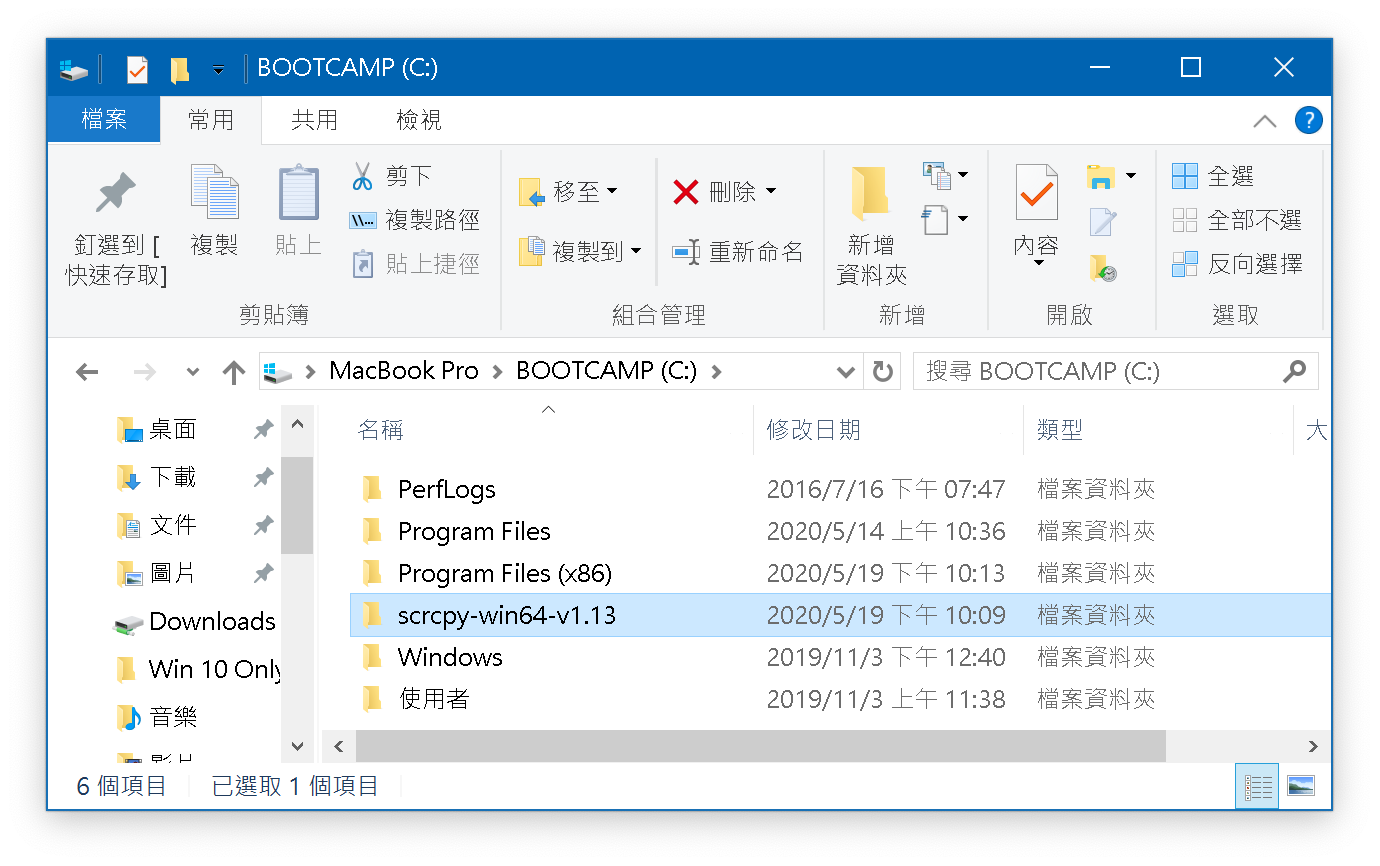
- 到adb.clockworkmod.com按下白色的Download按鈕安裝ADB驅動
(如果有安裝過ADB驅動程式者請直接跳過這部分)
- 一路按下右下角的Next,預設選項夠我們用了
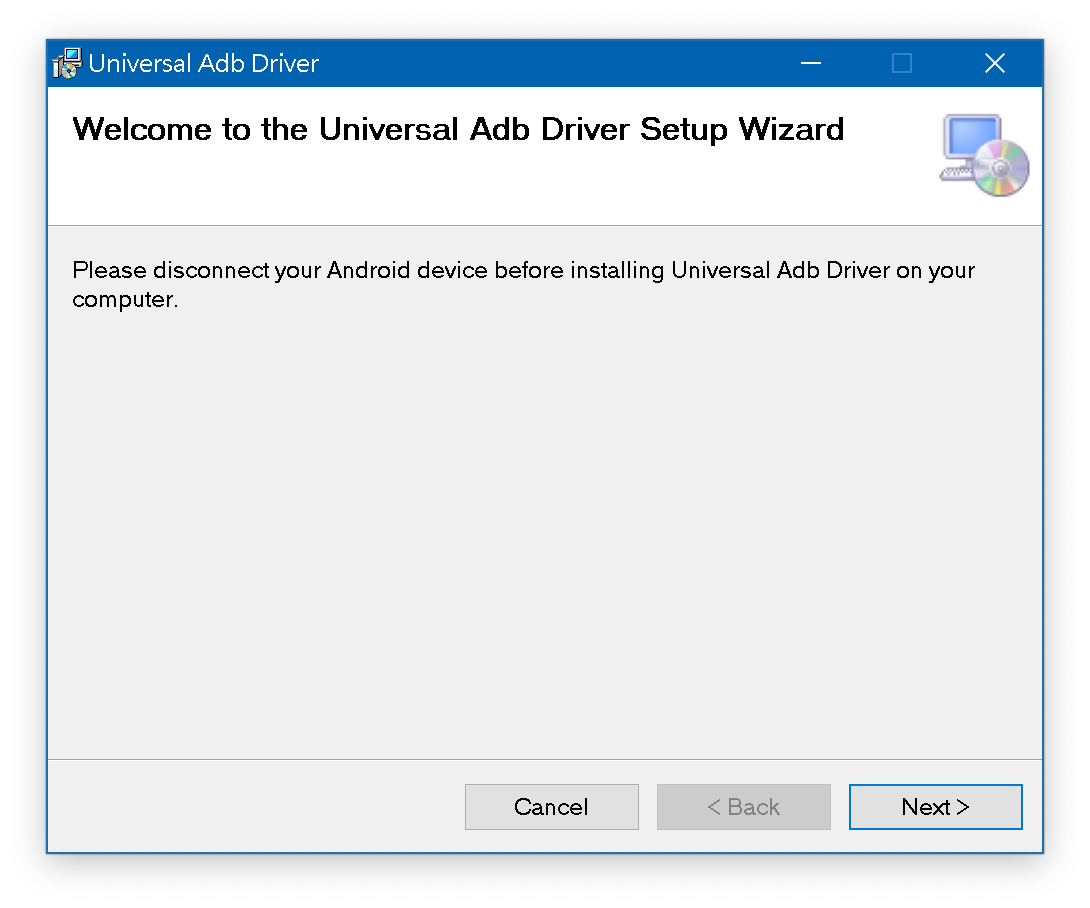
- 要求權限的話就給他唄,請按「是」

- 裝完請按Close
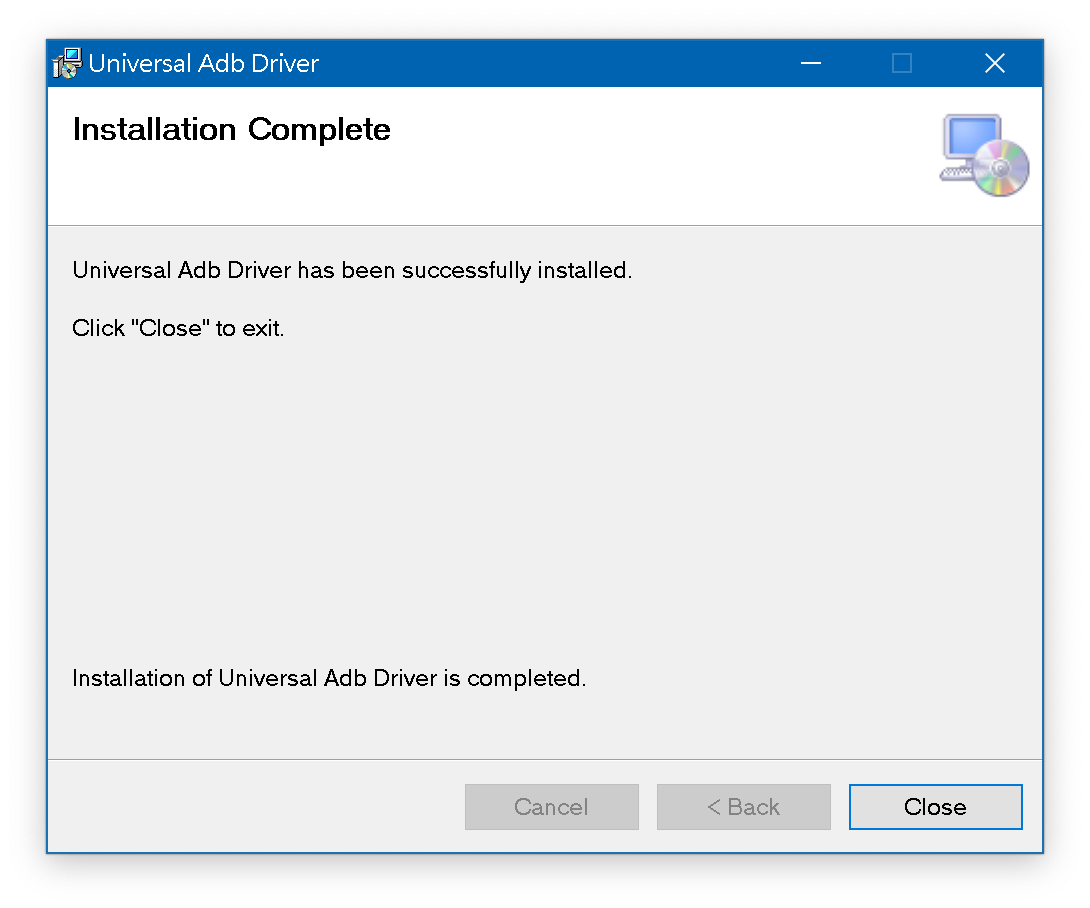
- 打開Scrcpy所在資料夾,找到scrcpy-noconsole.exe並雙擊執行它,便可以操作了
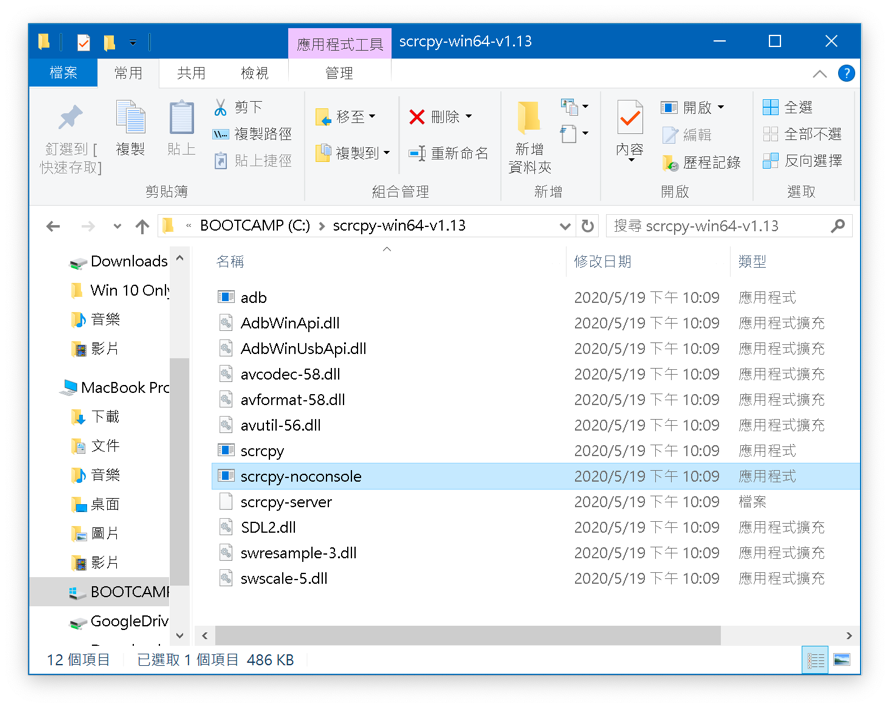
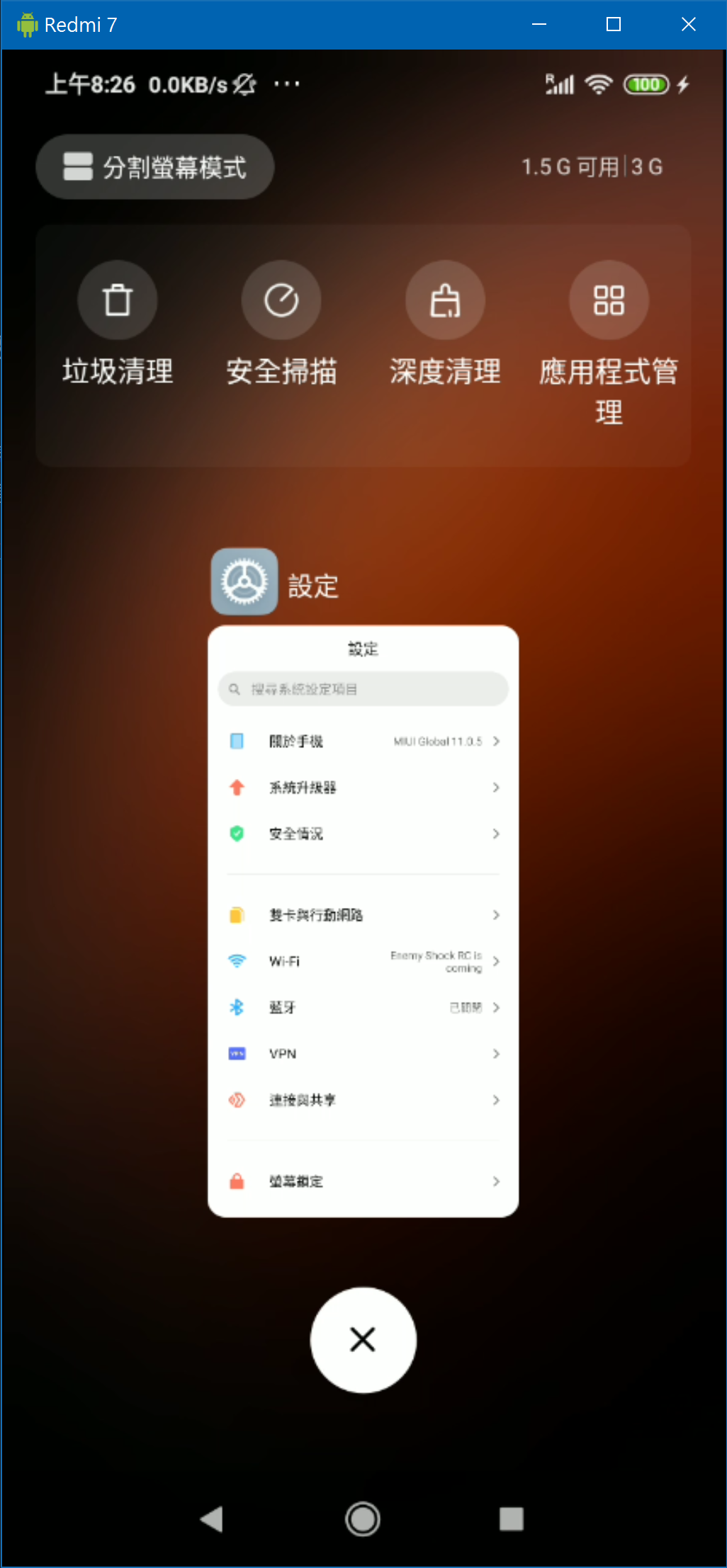
- 控制方式
- 主要操作 : 滑鼠左鍵>點擊 . 滑鼠中鍵>回主畫面 . 滑鼠右鍵>返回
其他功能快捷鍵↓
動作
快捷鍵
全螢幕模式
Ctrl+f
調整視窗 1:1 比例
Ctrl+g
調整視窗將黑邊去除
Ctrl+x
主畫面
Ctrl+h
返回
Ctrl+b
多工
Ctrl+s
菜單鍵
Ctrl+m
音量上鍵
Ctrl+↑
音量下鍵
Ctrl+↓
電源鍵
Ctrl+p
點亮螢幕
鎖屏時滑鼠右鍵
從電腦安裝 apk 檔案
拖拉APK檔案
Mac環境安裝
- 請先安裝 Homebrew,如果有安裝過的話請跳過此步驟
- 打開終端機(系統內建的工具程式)
- 輸入
/bin/bash -c "$(curl -fsSL https://raw.githubusercontent.com/Homebrew/install/master/install.sh)" - 接下來照著指示執行
- 透過Homebrew安裝Scrcpy及其驅動
- 完成後輸入
brew cask install android-platform-tools - 完成後輸入
brew install scrcpy
- 完成後輸入
- 需要使用時則打開終端機輸入
scrcpy即可使用
終端機視窗可以最小化,留下操作畫面沒關係
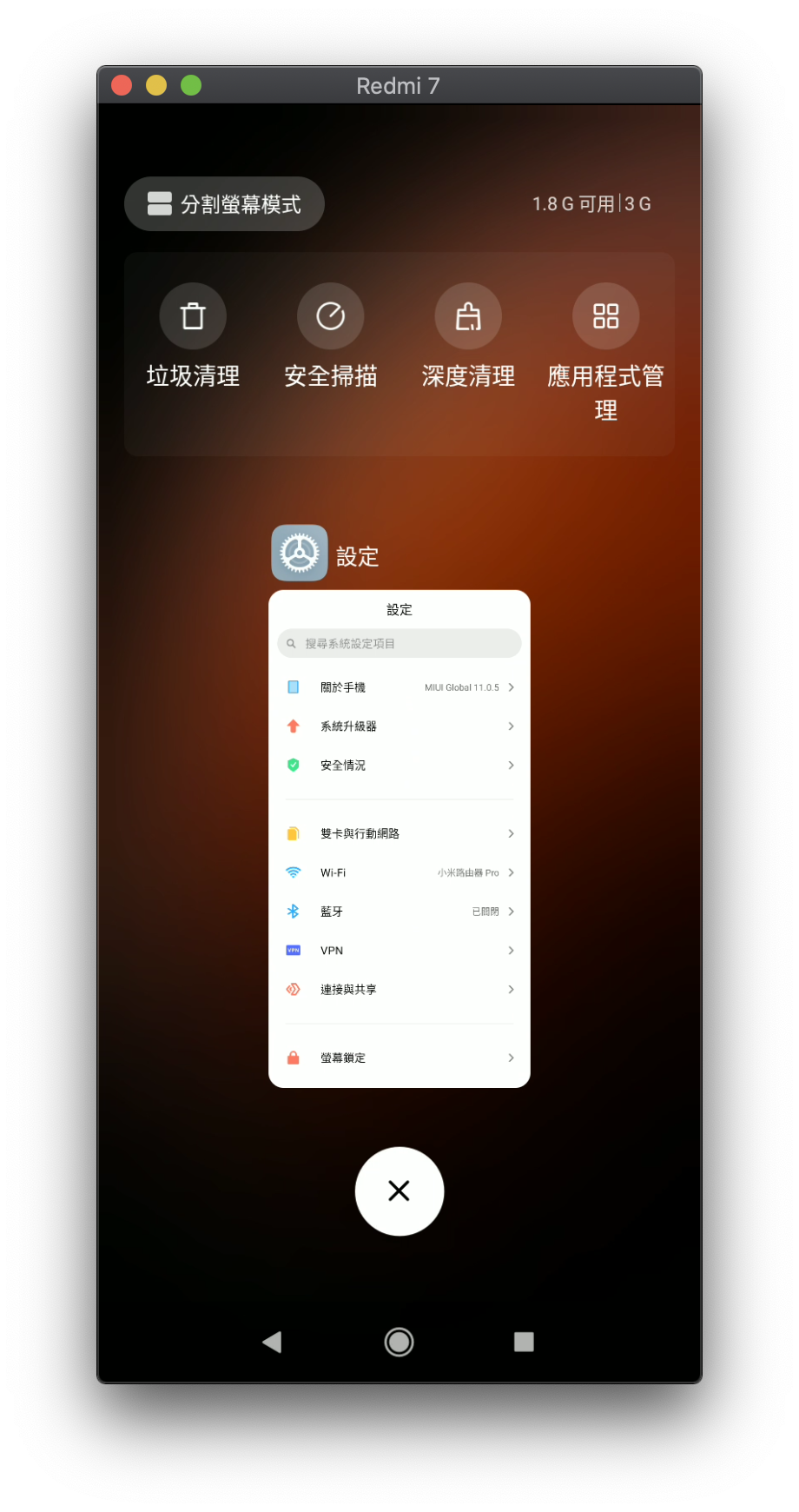
- 控制方式
主要操作 : 滑鼠左鍵>點擊 . 滑鼠中鍵>回主畫面 . 滑鼠右鍵>返回
其他功能快捷鍵↓
動作
快捷鍵
全螢幕模式
Command+f
調整視窗 1:1 比例
Command+g
調整視窗將黑邊去除
Command+x
主畫面
Command+h
返回
Command+b
多工
Command+s
菜單鍵
Command+m
音量上鍵
Command+↑
音量下鍵
Command+↓
電源鍵
Command+p
點亮螢幕
鎖屏時滑鼠右鍵
從電腦安裝 apk 檔案
拖拉APK檔案
使用效果